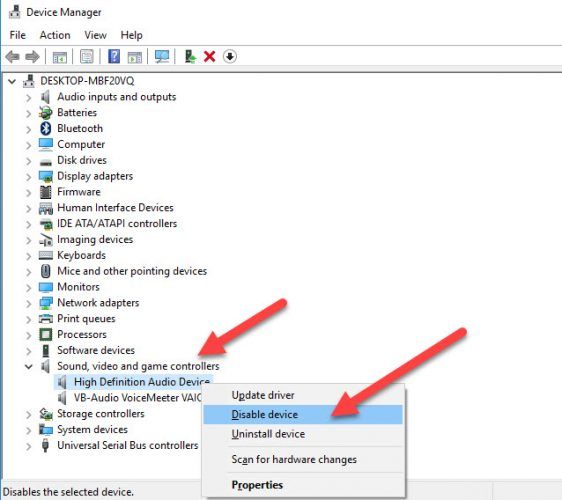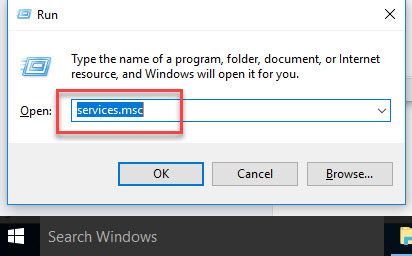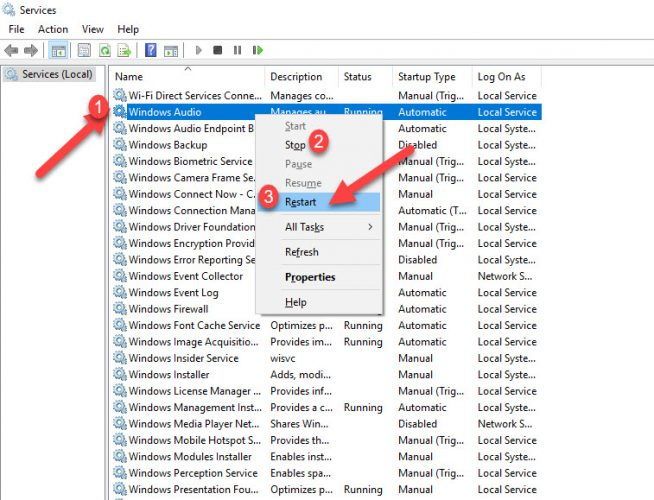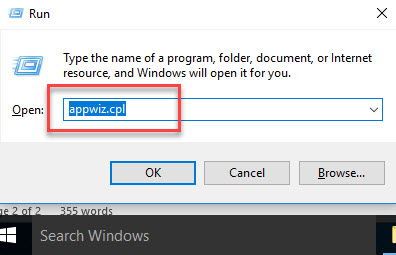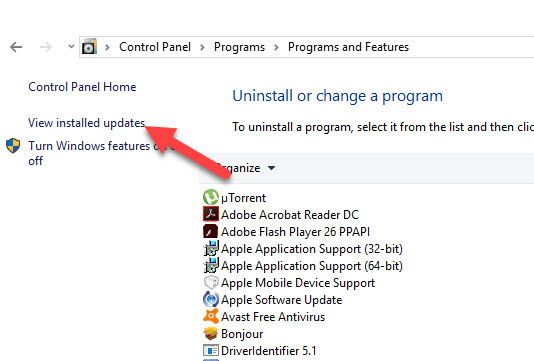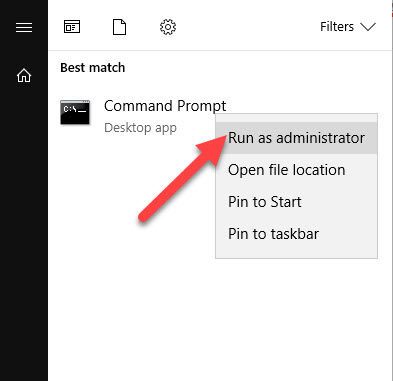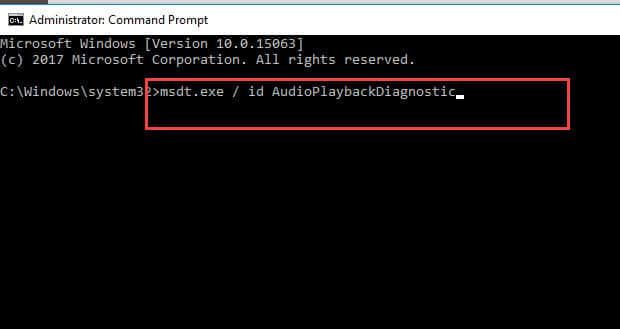Štyri spôsoby, ako opraviť inú aplikáciu, ovláda v okamihu chyby váš zvuk v systéme Windows 10
- Kategórie: Windows
Pri používaní systému Windows 10 sa často môžu vyskytnúť chyby súvisiace so zvukom. Jednou z chýb súvisiacich so zvukom v systéme Windows 10 je chyba, ktorá hovorí
Momentálne ovláda váš zvuk iná aplikácia ...
Táto chyba vás vyzve, aby ste zatvorili aplikáciu, ktorá používa váš zvuk, ak chcete zvuk počuť v inej aplikácii.
Príčinou tejto chyby je, že zvuk vášho systému v tom okamihu používa iná aplikácia alebo softvér vo vašom systéme, ktoré sa vám zjavne nezobrazujú. A v súčasnosti nemôžete zistiť, ktorá aplikácia používa váš zvuk, alebo v dôsledku vírusov alebo poškodených súborov boli vaše systémové nastavenia zvukových zariadení zmenené. Na vyriešenie tohto problému som zhromaždil niekoľko riešení, ktoré vyriešia problémy so zvukom vášho počítača. Rýchle zhrnutie skryť sa 1 Reštartujte zvukový ovládač 2 Zastavte a reštartujte zvukovú službu 3 Odinštalujte Windows Update KB2962407 4 Spustite nástroj na riešenie problémov so zvukom
Reštartujte zvukový ovládač
Prvým riešením, ktoré môžete použiť, je reštartovanie ovládača zvuku, aby sa znova spustil. Vďaka tomu bude váš zvukový ovládač posilnený a po reštartovaní bude fungovať lepšie ako predtým. Za týmto účelom postupujte podľa nižšie uvedených krokov.
- Otvorte Správcu zariadení jeho zadaním do ponuky Štart.

- Rozbaľte možnosť Zvuk, video, herný ovládač a kliknite pravým tlačidlom myši na zvukový ovládač s vysokým rozlíšením. Na chvíľu to deaktivujte.
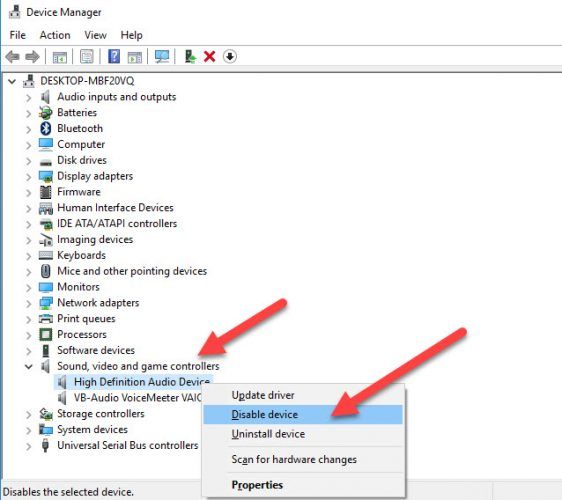
- A po deaktivácii povoľte ovládač po minúte.
- Zatvorte všetky otvorené okná a otvorte požadovanú aplikáciu a skontrolujte, či už zvuk počujete.
Zastavte a reštartujte zvukovú službu
Na Windows beží mnoho služieb na pozadí, jednou z nich je zvuková služba. Aby ste sa tejto chybe vyhli, môžete reštartovať zvukovú službu systému.
- Otvorte dialógové okno Spustiť stlačením klávesov Windows+R a zadajte príkaz services.msc.
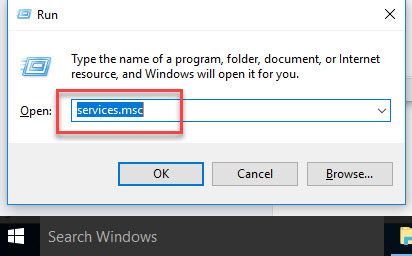
- Teraz sa otvorí okno Služby, v zozname vyhľadajte službu Windows Audio. Vyberte možnosť Zastaviť a potom ju reštartujte.
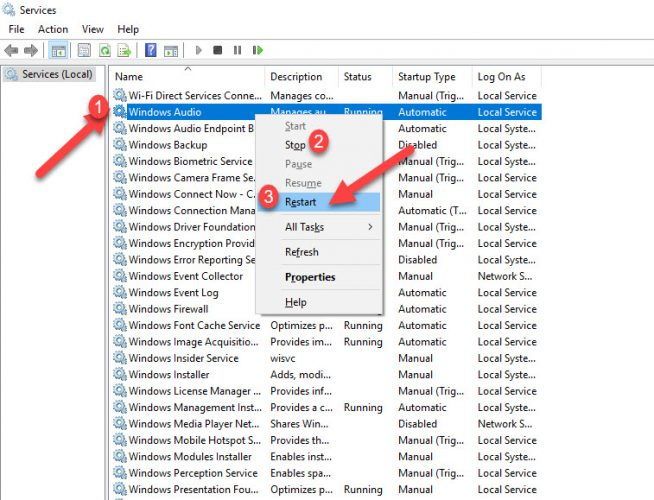
Odinštalujte Windows Update KB2962407
Ak sa vám táto chyba zobrazuje často, mali by ste sa uistiť, že vo vašom počítači nie je nainštalovaný KB2962407. Windows Update KB2962407, ktorý bol vydaný v júni 2014, je hlavnou príčinou problémov so zvukom. Mnoho používateľov, ktorí si nainštalovali túto aktualizáciu, čelili problémom so zvukom vo svojich systémoch. Ak vám teda robí problém aj zvuk, odinštalujte aktualizáciu. Za týmto účelom postupujte podľa nižšie uvedených krokov.
- Otvorte dialógové okno Spustiť stlačením klávesov Windows +R a zadajte príkaz appwiz.cpl.
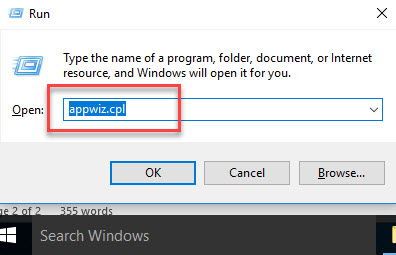
- Prejdite na možnosť Zobraziť nainštalované aktualizácie.
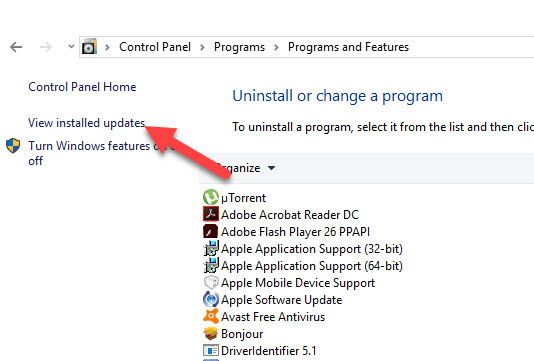
- Teraz budete mať zoznam všetkých aktualizácií, ktoré ste nainštalovali do svojho systému. Nájdite aktualizáciu KB2962407.
- Kliknite pravým tlačidlom myši na aktualizáciu a vyberte možnosť Odinštalovať. Proces odinštalovania sa spustí a skončí o niekoľko minút.
- Reštartujte systém raz, aby sa zmeny uplatnili správne.
Našťastie po odinštalovaní nebudete mať problém so zvukom a zvukom vášho systému.
Spustite nástroj na riešenie problémov so zvukom
Windows 10 má vstavaný nástroj na riešenie problémov so zvukom, ktorý sa spustí na vyriešenie akýchkoľvek problémov so zvukom a potom sa ho pokúsi automaticky opraviť. Jednoducho spustite príkaz na spustenie poradcu pri riešení problémov so zvukom.
- Otvorte okno príkazového riadka ako správca.
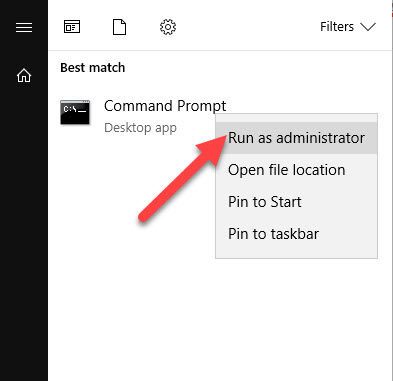
- Zadajte nasledujúci príkaz.
msdt.exe / id AudioPlaybackDiagnostic
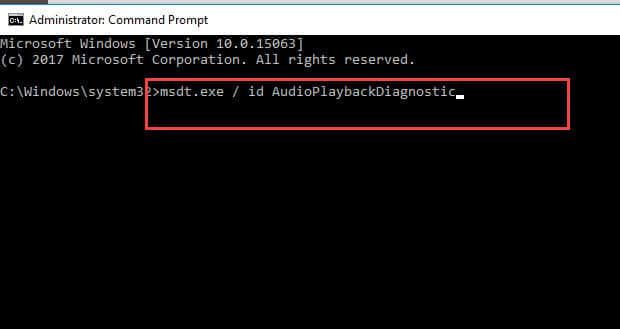
- Spustenie a identifikácia problémov bude trvať niekoľko minút. Problémy nemusíte opravovať. Nástroj na riešenie problémov ho automaticky opraví.
To všetko sú možné jednoduché riešenia, ktoré vás prevedú odstránením chyby, ktorou iná aplikácia v súčasnosti ovláda váš zvuk. Ak v súvislosti s týmto problémom potrebujete ďalšiu pomoc, napíšte nám, prosím, komentár nižšie, pokúsime sa váš problém rýchlo vyriešiť.